Key takeaways
Pros
- Matatag
- Kilala na
- Scalable
Cons
- Hindi masyadong user-friendly
- Mahirap matutunan
- Nagla-lag
- Nakakaubos ng oras ang pag-update
Ang pagsisimula sa Dynamics 365
Simple lang ang pag-sign up sa Dynamics 365. Ang kailangan lang gawin ay magbigay ng email, i-verify ang account, at mag-fill out ng mga kailangang impormasyon. Pagkatapos ninyong gawin ang mga ito, kailangan lang maghintay ng ilang minuto para ma-set up ang inyong account.
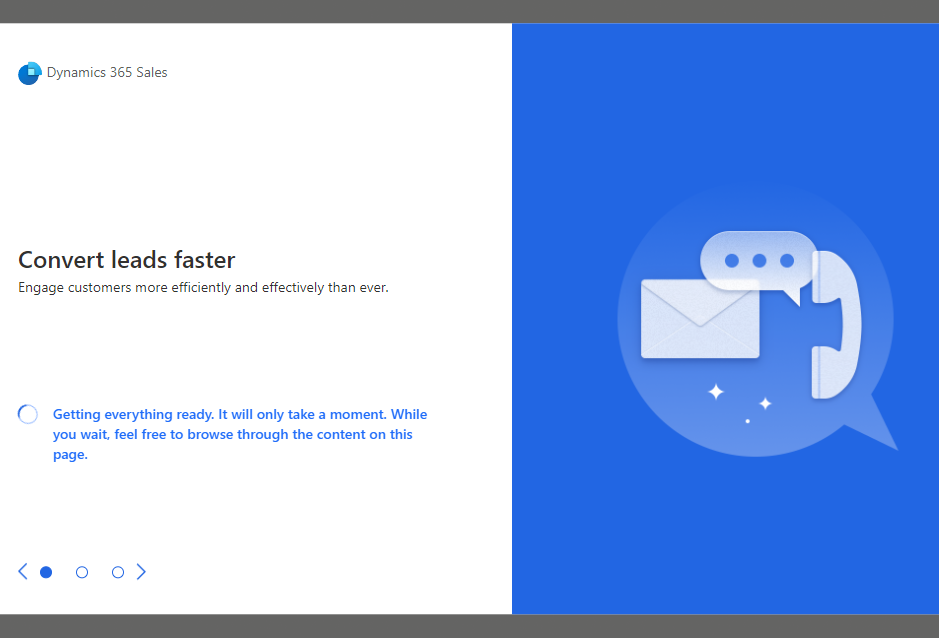
Habang naghihintay, may offer na ilang tips sa paggamit ng software ang Dynamics 365 para magamit ang kabuuang potential nito.
Kapag handa na ang account ninyo, puwede na ninyong tingnan ang Dashboard na dini-display ang ilang sample na impormasyon para ipakita sa inyo ang itsura kapag ginamit na ninyo ito.
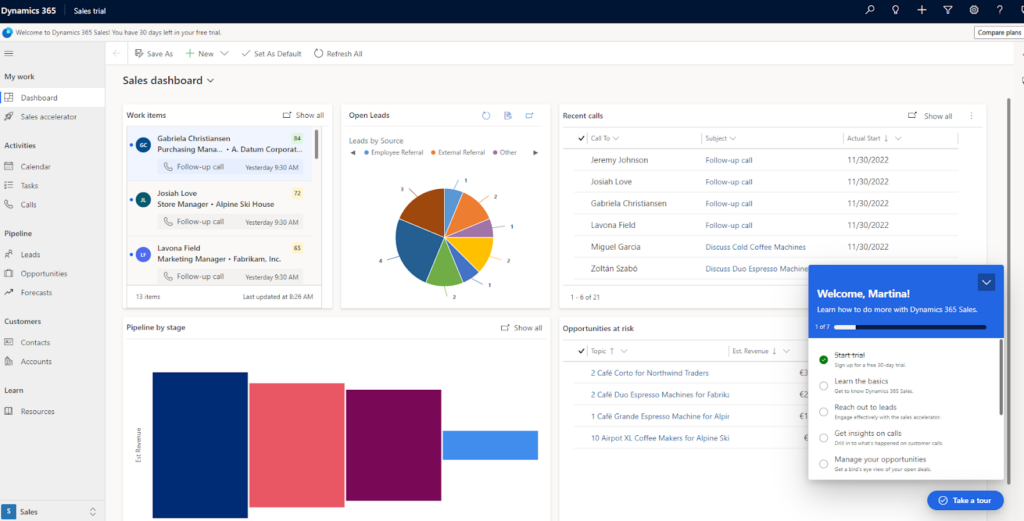
Kaya lang, tulad ng nakikita ninyo sa screenshot sa itaas, ang title ng page na ito ay “Sales Dashboard.” Nalaman naming dapat palang magpalit ng app para makapagsimulang makagawa ng knowledge base. Kaya pagkatapos tumingin-tingin sa bandang kanang panel, nakita naman ang lahat ng apps na ino-offer ng Dynamics 365.
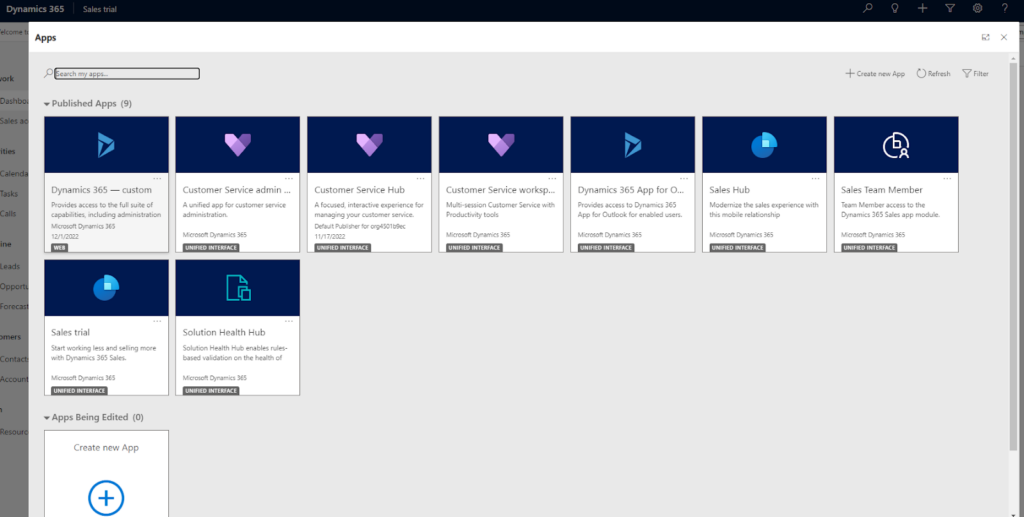
Tinuro kami ng support documentation sa Customer Service Hub app.

Nakakuha na naman ng sample info sa Dashboard. Para makapagsimulang magtrabaho sa KB article, pumunta lang sa kaliwang side panel at i-click ang Knowledge Articles.
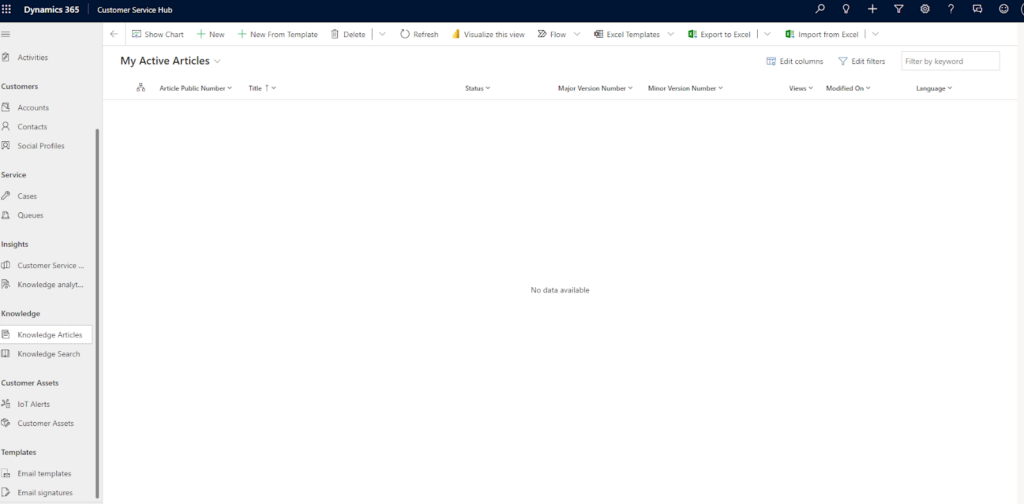
Mula roon, i-click ang + New at puwede nang magsimula.
Unang nakakuha ng atensiyon namin ang nasa bandang itaas ng mismong editor.
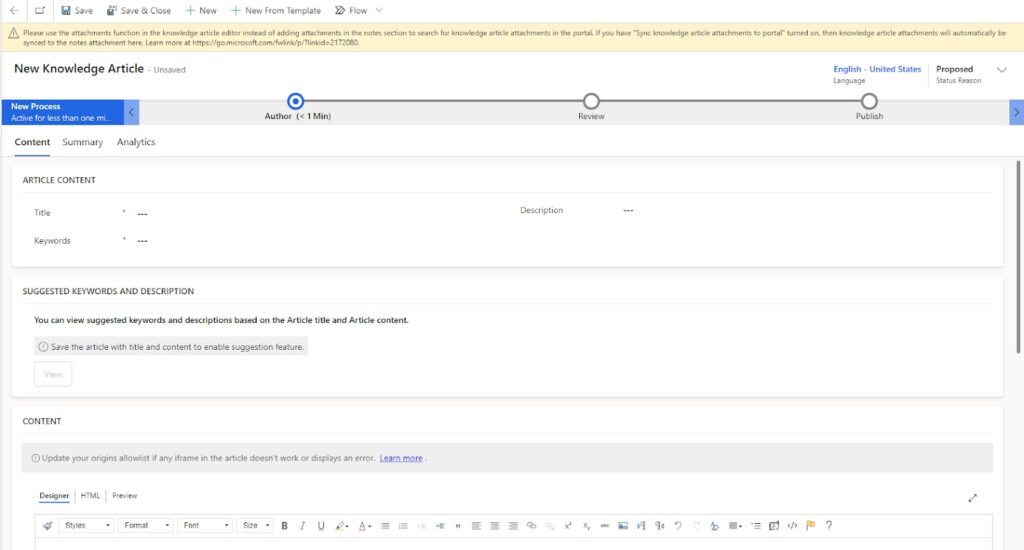
Sa bahaging ito, puwede ninyong idagdag ang title, description, at keywords ng article. Puwede rin ninyong tingnan ang ilang suggested na keywords na makatutulong sa inyo sa usapin ng SEO.
Pinanindigan ng Microsoft ang kanilang design nito dahil ang Designer na bahagi ng article editor ay kahawig ng Microsoft Word at pareho itong mag-operate. Andiyan ang lahat ng basic functionalities para makapagsulat ng article at makapagdagdag ng images at internal links. Puwede ninyong i-customize ang text, pero hindi ito gaanong magarbo.
Sa content editor naman, puwede kayong magdagdag ng HTML code. Ang functionality na ito ay nagbibigay ng additional na kalayaan sa article editor.
Pagkatapos ninyong mag-edit, puwede nang i-preview ang inyong content. Pinapakita ng Dynamics 365 kung paano lalabas ang inyong knowledge base sa iba’t ibang mga gadget.
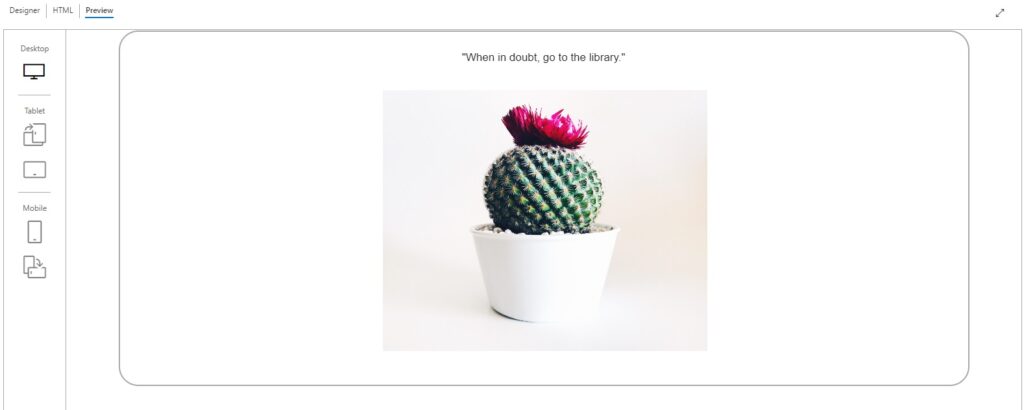
Kung masaya kayo sa ginawa ninyo, puwede nang i-click ang Save at tumuloy na sa Summary.
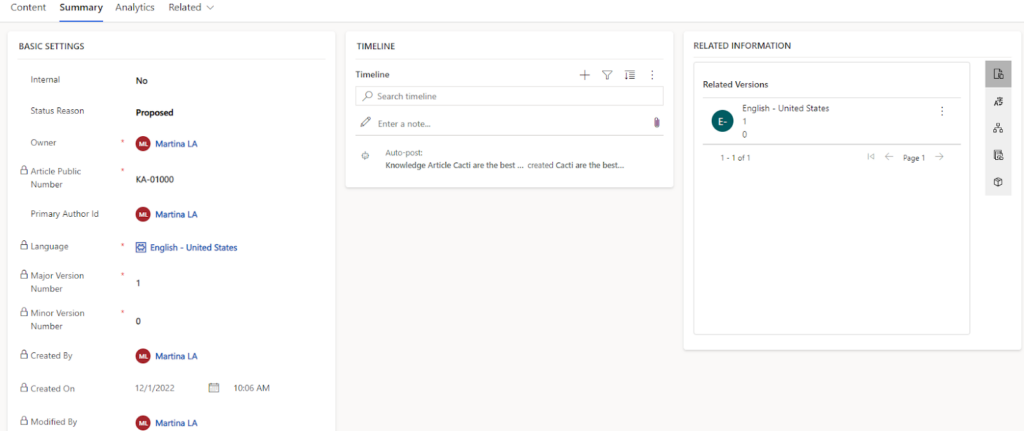
I-fill out ang mga kailangang fields at mag-scroll down para i-schedule ang oras ng pag-post. Puwede ninyong i-set na ma-review ang inyong article pero hindi ito requirement. Kapag natapos na lahat, puwede na kayong pumunta sa susunod na stage.
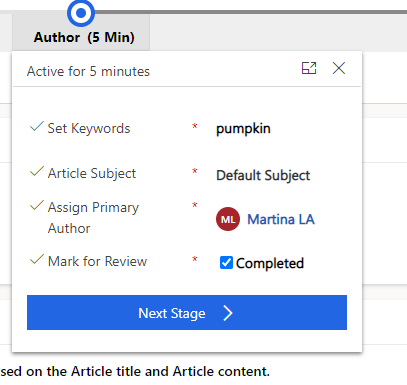
User experience at features
Ang Dynamics 365 ay gumagana sa Microsoft Edge (mas mabuti kung Chromium-based Edge), Chrome, Firefox, at Safari. Ginamit namin ito sa Google Chrome, at masasabi naming ang naging experience sa kabuuan ay di mainam. Para sa isang produkto ng Microsoft, nag-expect kaming tatakbo ito nang walang problema. Medyo na-disappoint kami sa matagal na pag-load ng mga page, at ang buong app ay medyo nagla-lag.
Kung titingnan naman ang knowledge base builder ng Dynamics 365, marami kayong puwedeng gawin. Puwede kayong mag-embed ng media gamit ang HTML sa content editor mismo.
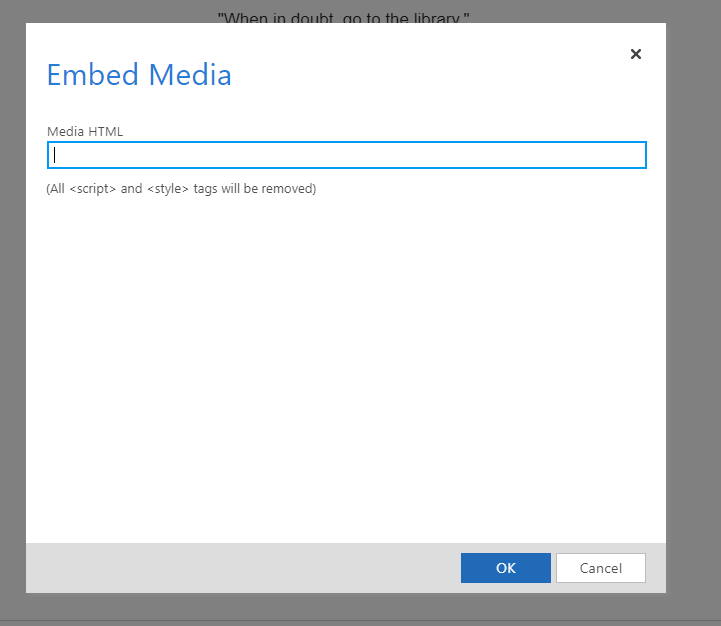
Madali rin ang pagdagdag ng mga image. Magagawa ito gamit ang URL ng website o mag-upload lang ng image mula sa inyong computer. Puwede ninyong i-adjust ang size, ayusin ang alignment, at i-target bago o pagkatapos ninyo itong idagdag sa inyong content.
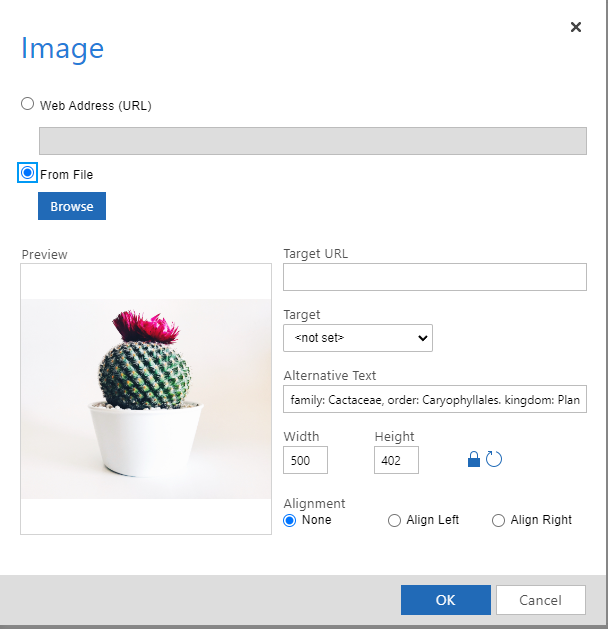
Ang nakita kong makatutulong ay ang option na makakapagdagdag ng alternatibong text sa mga image mismo. Para sa isang madalas malimutan magdagdag ng alt text sa mga litrato, mabuti ang simpleng functionality na ito.
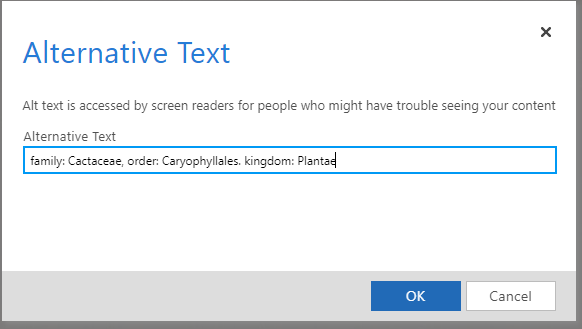
Nagustuhan din namin ang Preview na feature na hinahayaan kayong makita ang inyong knowledge base article at kung paano ito idi-display sa inyong PC, tablet, o mobile phone.
Ngayon, sa mas hindi nakakabilib na bahagi. Pinaalala sa amin ng proseso ng pag-publish ng article sa Dynamics 365 ang ITIL-based na proseso. Sana maintindihan ninyong may oras at lugar para rito. Pero ang pag-publish ng isang article para sa mga katrabaho o para sa mga bumibisita sa website ay dapat parang magkaiba.
Masasabi naming hindi ito masyadong user-friendly. Madali kayong malilito kung nasaang stage na ang article ninyo, kung ano ang required sa inyo, at kung ano ang mga susunod na hakbang na kailangan ninyong gawin para mailabas ang ginawa mo.
Ngayong nasabi na iyan, gusto namin ang option ng scheduling. Madali itong mapuntahan, madaling i-set up, at pinaka-importante, gumagana ito.
Isa pang nagustuhan namin ay ang Summary stage na puwedeng magdagdag ng kaakibat na impormasyon, articles, translations, at ibang versions sa inyong knowledge base article.
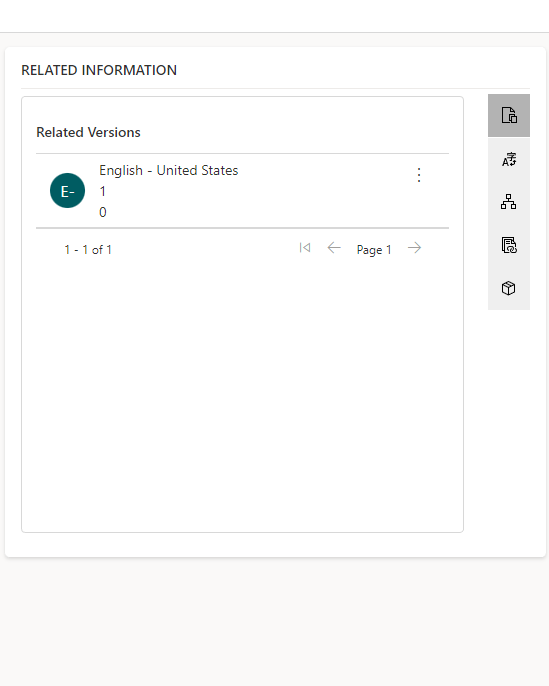
Puwedeng may magsabing sana ang UI ay nagawang mas mabuti kasi sasang-ayon kami. Pero may pakinabang ang functionality na ito na nakakabawas sa inyong oras at pagod.
Pagpepresyo
Customer service professional
Para sa $50 bawat user kada buwan, magagamit ninyo ang features tulad ng knowledge base software at makagagawa kayo ng self-service portal, magagamit ang case management na knowledge-driven, at makikita at mama-manage ang customer journeys sa dashboards at charts.
Customer service enterprise
Maliban sa nauna nang sinabing features, itong $95 na package bawat user kada buwan ay may kasamang AI-driven na productivity tools, customer insights, KPIs, sentiment-based routing, at marami pang iba.
Field service
May isa pang Dynamics 365 na package na $95 bawat user kada buwan na may kasamang features tulad ng resource scheduling, surveys, 360-degree na views ng customer assets, at iba pa.
Remote assist
Sa package na $65 bawat user kada buwan naman ay puwede kayong makipag-collaborate nang real-time sa remote experts, magagamit ang built-in na analytics, makakapag-record ng mga tawag, mamo-monitor ang condition ng assets, at marami pang ibang features na pinapadali at ginagawang efficient ang pag-deploy ng mga technician at field workers.
Dagdag pa sa mga plan na ito, ang Dynamics 365 ay may offer na tiered na packages ng customer support. Puwede ninyong piliin ang libreng support option, o kaya ang $9 na option. Pero para magamit nang buo ang kanilang customer service, puwede kayong mag-sign up sa kanilang custom plan. Batay sa produktong ginagamit ninyo, inaalam ng team ng Dynamics 365 kung magkano ang binabayaran ninyo at kung anong level ng support ang natatanggap ninyo.
Kongklusyon
Para i-summarize ang experience namin sa Dynamics 365, masasabing ito ay ayos lang at hindi ganoon kaganda. Sana maintindihan ninyong maraming features ang software na ito na magagamit naman. Pero pinapahirap nang kaunti ng hindi masyadong user-friendly na layout ang pag-navigate at paggamit nang lubos ng lahat ng functionality. Para sa amin, naramdaman naming kailangan ng professional coaching para mapag-aralan ang pasikot-sikot ng Customer Service Hub.
Kung kayo ay maraming experience sa kaparehong software, malamang madali lang para sa inyong mag-navigate sa UI. Pero para sa ibang hindi pa masyadong sanay sa ganitong system, baka medyo nakakalula ito.
Frequently Asked Questions
Hindi ma-access ang ilang knowledge base entities.
Ang knowledge base management entities ng KbArticle, KbArticleComment, at KbArticleTemplate ay hindi na ginagamit kaya hindi na accessible. Para ituloy ang inyong trabaho, pumunta lang sa KnowledgeArticle entity.
Kapag nagko-convert ng tickets para maging knowledge base article, hindi tugma ang wika.
Kahit anong wika ang naka-set sa inyong knowledge base, kapag kayo ay nagko-convert sa ng tickets bilang KB articles, ang default nito ay English. Kailangan ninyong i-translate ito nang mano-mano.
Hindi ako maka-sign up sa Dynamics 365 nang walang Microsoft 365 tenant
Kung wala kayong Microsoft 365 tenant, kailangan ninyong gamitin ang work email address ninyo para maka-sign up.

 Български
Български  Čeština
Čeština  Dansk
Dansk  Deutsch
Deutsch  Eesti
Eesti  Español
Español  Français
Français  Ελληνικα
Ελληνικα  Hrvatski
Hrvatski  Italiano
Italiano  Latviešu
Latviešu  Lietuviškai
Lietuviškai  Magyar
Magyar  Nederlands
Nederlands  Norsk bokmål
Norsk bokmål  Polski
Polski  Română
Română  Русский
Русский  Slovenčina
Slovenčina  Slovenščina
Slovenščina  简体中文
简体中文  Tiếng Việt
Tiếng Việt  العربية
العربية  English
English  Português
Português 




























